
1. Microsoft Teams helpt je bedrijf.
Op kantoor, bij je klant, thuis of zelfs in het buitenland: hybride werken doen we allemaal. Maar op sociaal en technisch gebied kan dat een uitdaging zijn. Software als Microsoft Teams brengt die uitdagingen samen. Het verbindt medewerkers én maakt op afstand samenwerken makkelijker.
Microsoft Teams is een online werkruimte waarin je makkelijk vanaf elke plek overlegt met je collega’s. Handig als je bedrijf hybride werkt. Het werk verloopt soepel, waar je collega’s ook zijn.
Microsoft ontwikkelde Teams binnen hun Microsoft 365-omgeving. Het is 1 portaal waarin je samenwerkt en waarin alle applicaties en diensten van Microsoft 365 samenkomen. Teams wordt dagelijks door meer dan 145 miljoen mensen gebruikt.
Versneld Microsoft Teams uitrollen
Teams heeft alles wat je nodig hebt om hybride te werken. Online samenwerken gaat een stuk makkelijker en je werkstromen verbeteren door planningen, herinneringen en innovatieve mobiele ervaringen. Microsoft Teams is een uitkomst, maar het is aan de admin om aan collega’s uit te leggen wat de voordelen ervan zijn. En hoe je de software het beste inzet. De grootste voordelen zijn:
- Je samenwerking verloopt soepeler, waar je ook werkt; op kantoor of op afstand.
- Je versterkt je communicatie waardoor je efficiënt samenwerkt.
Het netwerk van Teams is zeer goed beveiligd. Dat is belangrijk, want zo gaan je belangrijke bedrijfsprocessen op een veilige manier door. Microsoft beschermt je identiteit en de data in je cloudapplicaties extra goed via multi-factor authenticatie. Daar bevestig je je identiteit mee. De combinatie van een beveiligd netwerk met identiteitsbescherming is essentieel: zonder authenticatie is een bedrijfsnetwerk niet genoeg beveiligd.
In dit e-book nemen we je mee in de vele mogelijkheden van Microsoft Teams. En laten we zien hoe je als admin zoveel mogelijk uit deze slimme software haalt.
2. De verschillende adminrollen binnen Teams.
Of je Teams nu in een klein of een groot bedrijf gebruikt: er zijn veel verschillende adminrollen. Binnen die rollen, die maar een paar mensen binnen je bedrijf krijgen, zijn er wisselende mogelijkheden.
Het voordeel van rollen op basis van toegang (Role-Based Access) is dat je per medewerker precies kunt aangeven welke toegang hij of zij krijgt. Welke onderdelen mag deze collega gebruiken en/of wijzigen? En welke juist niet? Het toewijzen van verschillende rollen aan collega’s zorgt voor meer veiligheid.

Teams Service Admin
De Teams Service Admin-rol heeft de meeste mogelijkheden. Als Teams Service Admin maak je bijvoorbeeld Microsoft 365-groepen aan en verzorg en stuur je de inrichting van Teams. Deze rol geeft ongelimiteerd toegang tot de functies binnen het Microsoft Teams Admin Center. Ook implementeer en beheer je het beleid rondom meetings en lidmaatschappen. Dit kan je allemaal als Teams Service Admin:
- Beheer vergaderingen, maar ook vergaderbeleid en configuraties
- Beheer interne spraak, inclusief telefoniebeleid, telefoonnummerinventarisatie en -toewijzing
- Beheer berichten, inclusief berichtenbeleid
- Beheer alle instellingen voor het hele bedrijf, waaronder externe toegang, team-upgrades en klantinstellingen voor afdelingen
- Beheer de teams in je bedrijf en de bijbehorende instellingen, inclusief lidmaatschap (groepsbeheer werkt via PowerShell, teambeheer vind je in het Teams-beheercentrum)
- Beheer Teams-gecertificeerde apparaten, stel een configuratiebeleid in en wijs dit toe
- Bekijk de gebruikersprofielpagina en los problemen op met de gesprekskwaliteit met de uitgebreide probleemoplossingstool
- Krijg toegang tot alle rapporten in het Microsoft Teams-beheercentrum
- Krijg toegang tot de gesprekskwaliteit en betrouwbaarheid van Microsoft Teams. Los problemen op met behulp van informatie binnen het Call Quality Dashboard (CQD). Maak naar wens nieuwe gesprekskwaliteitsrapporten, update en verwijder gesprekskwaliteitsrapporten of download de informatie uit het CQD
- Maak apps toegankelijk binnen de appcatalogus binnen het Microsoft Teams-beheercentrum
Teams Communications Admin
De rol van Teams Communications Admin is iets minder uitgebreid en richt zich vooral op het bel- en meeting gedeelte van Teams. Je hebt in deze rol dus minder rechten, maar regelt wel veel rondom meetings:
- Beheer vergaderingen, maar ook vergaderbeleid en configuraties
- Beheer interne spraak, inclusief telefoniebeleid, telefoonnummerinventarisatie en -toewijzing
- Bekijk de gebruikersprofielpagina en los problemen op met de gesprekskwaliteit door middel van de uitgebreide probleemoplossingstool
- Krijg toegang tot de gesprekskwaliteit en betrouwbaarheid van Microsoft Teams. Los problemen op met behulp van informatie binnen het Call Quality Dashboard (CQD).
- Maak naar wens nieuwe gesprekskwaliteitsrapporten, update en verwijder gesprekskwaliteitsrapporten of download de informatie uit het CQD.

Teams Communications Support Engineer
De rol van Teams Communications Support Engineer is geen adminrol, maar een meer technische rol. Hiermee los je communicatieproblemen op door speciale tools van Microsoft te gebruiken:
- Bekijk de gebruikersprofielpagina en los problemen op met de gesprekskwaliteit aan de hand van de uitgebreide probleemoplossingstool
- Krijg toegang tot de gesprekskwaliteit en betrouwbaarheid van Microsoft Teams. Los problemen op met behulp van informatie binnen het Call Quality Dashboard (CQD).
- Maak nieuwe gesprekskwaliteitsrapporten, update en verwijder gesprekskwaliteitsrapporten of download de informatie uit het CQD
Teams Communications Support Specialist
De rol van Teams Communications Support Specialist ligt dichtbij die van de Engineer, maar heeft iets minder rechten. Je hebt geen toegang tot de speciale tools voor probleemoplossing, maar wel tot de basistools:
- Open de gebruikersprofielpagina om problemen met oproepen in Oproepanalyse op te lossen. Je bekijkt alleen gebruikersinformatie de gebruiker die je zoekt.
- Krijg toegang tot de gesprekskwaliteit en betrouwbaarheid van Microsoft Teams en los problemen op met behulp van gegevens die je in het Call Quality Dashboard (CQD) vindt.
Teams Device Admin
De adminrol die eigenlijk ver buiten de rest van de rollen staat, is die van Teams Device Administrator. Binnen deze rol hou je je niet bezig met de kwaliteit van de gesprekken of de verbinding, maar puur met de toestellen waarop je bedrijf Teams gebruikt. Zoals vaste Teams-toestellen en Teams Meeting Rooms:
- Beheer apparaatconfiguratie en updates, bekijk de apparaat status en de status van aangesloten randapparatuur. Stel configuratieprofielen in, pas ze toe en start apparaten opnieuw op.
De rol van Teams Communications Admin geeft je de meeste mogelijkheden op het gebied van de kwaliteit van (video-)vergaderingen binnen Teams.
Wil je gebruikers een bepaalde rol toewijzen, dan doe je dit binnen de Azure Active Directory. Goed om te weten: bij rollen die het Call Quality Dashboard gebruiken, kan je alleen data anonimiseren als je Global Administrator bent binnen Microsoft 365.
3. Functionaliteiten instellen.
De focus van de adminrollen ligt vooral op het functioneel beheren en de kwaliteit van online gesprekken. Maar er zijn nog veel meer functies die je als admin instelt op overkoepelend niveau. We vertellen je wat de belangrijkste functionaliteiten zijn en hoe je ze instelt.
Wat is een ‘team’?
Een team is een groep mensen die binnen een bedrijf samenwerkt. Dat kan een tijdelijke samenwerking voor een project zijn, maar ook een langdurige samenwerking tussen bijvoorbeeld meerdere mensen die hetzelfde werk doen.
Binnen een bedrijf zit een medewerker vaak in meerdere teams. Microsoft Teams verdeelt alle verschillende teams in kanalen. Zo heeft iemand bijvoorbeeld een kanaal met anderen die dezelfde functie uitvoeren, maar ook een overkoepelend kanaal waar de hele afdeling in zit.
Teams in Teams
Binnen Microsoft Teams zijn ‘Teams’ de overkoepelende groepen binnen een bedrijf. Vaak zijn deze Teams onderverdeeld in afdelingen, zoals directie, management, HR, marketing, etc. Om een Team te maken klik je links in de app op Teams en kies je voor Deelnemen aan of een Team maken. Daarna klik je op ‘Een volledig nieuw team maken’ en kies je voor privé of openbaar. Openbaar betekent dat iedereen binnen je bedrijf kan deelnemen aan je Team. Van een privé Team kan je alleen lid worden op uitnodiging.
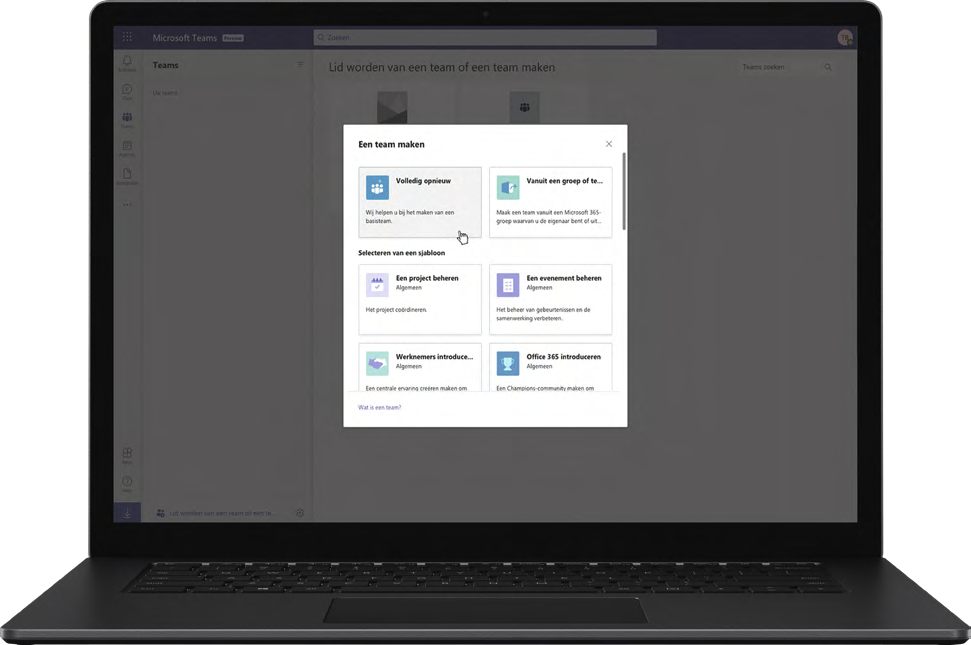
Een team maken.
Let op: de maker van een Team is ook de eigenaar. Je beheert het team door op de naam te klikken en daarna op Meer opties > Team beheren. Onder het Instellingen-tabblad zie je precies welke machtigingen er zijn. Hier pas je ze ook aan. Wil je je aansluiten bij een bestaand Team? Open Teams, kies de optie Deelnemen aan of een Team, zoek het Team waar je lid van wil worden op en kies lid worden van een Team. Van een openbaar Team ben je meteen lid. Voor een privé Team dien je een verzoek in.
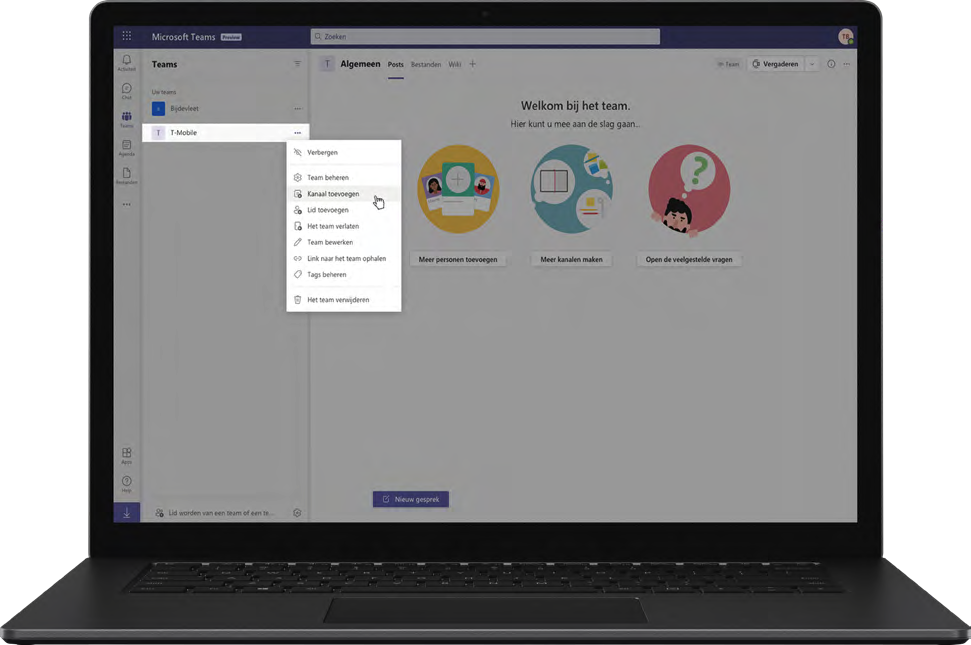
Een kanaal maken.
Kanalen
Van gesprekken voeren tot bestanden delen en specifieke apps gebruiken: het kan allemaal binnen een kanaal. Ook organiseer je gesprekken in kanalen makkelijk per onderwerp of project. Een kanaal kan van een afdeling zijn, maar een projectgroep ook. De standaardoptie voor kanalen is dat alle leden van een team een kanaal kunnen maken. Maar je kan ook een privékanaal maken. Kies je zelf welke leden van je team toegang hebben.
Om een kanaal te maken, klik je op de teamnaam > Meer opties > Kanaal toevoegen. Een privékanaal maak je op dezelfde manier, alleen selecteer je dan onder privacy de optie privé. Zo is je kanaal alleen toegankelijk voor een bepaalde groep mensen binnen het Team. De eigenaar van een Team bepaalt of medewerkers kanalen kunnen maken binnen dat Team. Wil je een kanaal bewerken, verwijderen of verbergen? Dat kan. Dit doe je via de Meer opties-puntjes naast de naam van het kanaal. Handig om te weten: bestanden die je binnen een kanaal deelt, vind je ook terug op de bestand-opslag-platforms SharePoint en OneDrive. Bestanden binnen persoonlijke chats (of opnamen van telefoongesprekken of meetings) vind je terug in je eigen OneDrive.
Alles wat je binnen kanalen in Teams deelt, slaat Microsoft op in SharePoint.
Chat
Binnen kanalen zijn gesprekken openbaar. Chatgesprekken zijn privé. Die kunnen tussen 2 collega’s zijn, maar het kunnen ook groepsgesprekken zijn. De chat werkt in principe zoals andere chatboxen. Je opent een chat door bovenaan in de chatlijst op Nieuwe chat te klikken. Kies met wie je wil chatten door in het ‘To’-vak 1 of meerdere namen in te vullen als je de nieuwe chat aanmaakt. Ook handig: chat binnen een (video)vergadering. Als collega’s niet bij een meeting aanwezig kunnen zijn, lezen ze op een later moment in de chat wat ze hebben gemist. Als je de chat verlaat, krijgen de andere aanwezigen daar een melding van in het chatscherm.
Meetings
Chat is bedoeld om in tekst met elkaar te praten. Meetings, ofwel Teams-vergaderingen, zijn er om direct via spraak met elkaar te praten. In een Teams-vergadering kan je videobellen (met de webcam aan) of audiobellen (alleen met geluid). Je organiseert een Teams-vergadering door een uitnodiging te sturen in Outlook of door in Teams op Meetings te klikken en dan op Schedule a meeting. Degene die je uitnodigt krijgt nu via e-mail een link waarmee hij kan deelnemen aan je vergadering.
Op het gebied van meetings kunnen admins veel instellen binnen het Admin Center. Zo kies je of anonieme gebruikers de meetings kunnen bijwonen, maar ook of zij bijvoorbeeld gebruik kunnen maken van apps die je binnen een bepaald Team gebruikt.
Een admin kan ook uitnodigingen voor vergaderingen aanpassen. Zo voegt de admin bijvoorbeeld het logo van je bedrijf automatisch toe aan uitnodigingen. Zorg wel dat die afbeelding minimaal 188 pixels breed en 30 pixels hoog is en ergens op een openbaar internetadres staat. Anders lukt het niet. Om dit in te stellen ga je binnen het Admin Center naar Meetings > Meeting settings. Onder Email Invitation voeg je de URL aan het logo toe.
Conferenties
Het verschil tussen een vergadering en een conferentie is dat er in een conferentie meer structuur is. Zo houd je bijvoorbeeld een plenaire sessie of zet je virtuele break-outrooms op waarin kleinere groepen mensen brainstormen. Je kan net als in een gewone vergaderingen je scherm delen, zodat je een presentatie kan geven.
Wil je meedoen aan een conferentie, maar heb je geen smartphone, tablet of laptop bij de hand? Geen punt. Deelnemen kan ook via je (vaste) telefoon. Je belt dan een speciaal telefoonnummer en toetst in het keuzemenu de vergadering-ID in. Zo krijg je toegang tot de conferentie. Gebruik wel een lokaal kengetal, dus bijvoorbeeld +31 als je vanuit Nederland belt. Er zijn per land namelijk verschillende telefoonnummers beschikbaar voor Teams-telefonie. Bel je per ongeluk via een ander land, zoals de VS (+1), dan lopen de kosten hoog op.
Live events
Naast vergaderingen en conferenties zijn er ook Live events. Het verschil tussen de drie vormen zit vooral in de opzet en het aantal kijkers. Live events zijn bedoeld voor grote aantallen deelnemers. Hier is iedereen gemute behalve 1 persoon, degene die het event organiseert of host. Ook is de chat niet altijd openbaar, maar kiest de organisator een moderator die de vragen van kijkers bijhoudt en beantwoordt. Of bewaart tot het einde van het event, zodat de presentator ze dan zelf kan beantwoorden. De kwaliteit van een stream is heel hoog door Azure Media Services.
Live Events zijn vooral handig voor grote aankondigingen en presentaties. Bijvoorbeeld voor wanneer de CEO iets wil vertellen over een nieuwe strategie. Of als je je hele bedrijf een belangrijke update wil geven over een ander onderwerp wat iedereen aangaat. Bij deze events krijgt iedere deelnemer een rol: organisator, producent, presentator of bezoeker. Zo is het voor iedereen duidelijk wie wat doet. De presentator laat bijvoorbeeld het lezen en selecteren van de ingestuurde vragen over aan de producent. En de organisator zorgt ervoor dat alle deelnemers op tijd voor het event worden uitgenodigd. Voor live evenementen gebruik je een webcam of, als je het echt groots aan wil pakken, een professionele studio met meerdere camera’s.
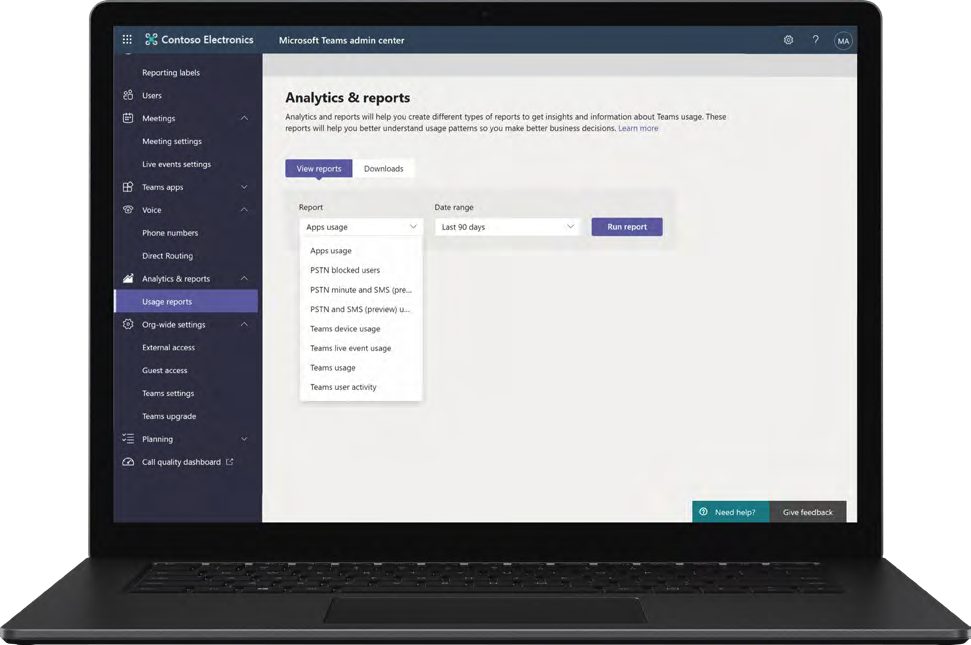
Microsoft Teams Admin Center
Zo stel je het in
Iets instellen binnen Teams doe je in het Microsoft Teams Admin Center. Het is belangrijk om de ‘managing policies’ tabbladen in de gaten te houden als je iets instelt: hierin schakel je heel specifiek mogelijkheden in. Zo kan je voor specifieke gebruikers kiezen of ze de chat kunnen gebruiken. Dat doe je door schuifjes aan of uit te zetten binnen dit slimme menu. Daarnaast kan je ook in één keer functionaliteiten inschakelen voor je hele bedrijf. Dat doe je onder Org wide settings > Teams settings. Hier vind je bijvoorbeeld e-mailintegratie en de mogelijkheden voor cloudopslag. Ook deze mogelijkheden zet je met schuifjes aan en uit. Wil je deze instellingen niet doen voor je medewerkers of je eigen bedrijf, maar juist voor externen? Dan vind je de instellingen onder Org Wide Settings > External access.
4. Handige inzichten.
Met Microsoft Teams kan je betere bedrijfsbeslissingen nemen. Je haalt er namelijk een hoop data uit, die voor je klaarstaat in kant-en-klare rapportages. Zeker als je bedrijf datagedreven werkt, is het interessant de inzichten van Teams hierin mee te nemen.
Via welke apparaten gebruiken je medewerkers Teams? Hoeveel mensen maken regelmatig gebruik van de chat? En wanneer ontstaan netwerk- of toegangsproblemen? Met Microsoft Teams krijg je makkelijk inzicht in deze informatie. Gebruik het om je medewerkers beter te informeren en om betere bedrijfsbeslissingen te nemen. Benieuwd welke rapportages er allemaal zijn? Zetten we voor je op een rij.
Rapportages inzien
Je vindt de rapportages in het Microsoft Teams Admin Center als je Teams Service Admin bent of Global Admin binnen Microsoft 365 of Office 365. Ga naar Analytics & Reports > Report en kies welke rapportage je wil zien. De rapportages die je kan downloaden zijn:
- Teams-gebruik
- Teams-gebruik per medewerker
- Teams-toestelgebruik
- Teams Live Event-gebruik
- Verschillende rapportages rondom het telefonienetwerk (als je Teams gebruikt in combinatie met analoge telefonie)
Gebruiksrapport
Het Teams-gebruiksrapport laat zien:
- hoeveel actieve Teams-gebruikers er zijn
- hoeveel actieve gebruikers er zijn per Team of kanaal
- hoeveel actieve kanalen er zijn
- hoeveel berichten er zijn verstuurd
- hoe de verhouding is binnen privacy-instellingen
- en hoeveel externe gasten er binnen je Teams-omgeving zijn.
De Teams-gebruik per medewerker-rapportage laat meer informatie op gebruikersniveau zien. Hier zie je:
- hoeveel berichten iemand in een chat heeft gezet
- hoeveel 1-op-1 telefoongesprekken een gebruiker heeft gevoerd
- hoeveel meetings een gebruiker zelf heeft georganiseerd of aan hoeveel meetings hij heeft meegedaan
- hoeveel tijd de gebruiker heeft gespendeerd aan meetings
- en de laatste dag dat de persoon actief is geweest in Teams.

Toestelgebruiksrapport en Live events rapportage.
Het Teams-toestelgebruiksrapport laat zien hoeveel mensen Teams gebruiken op Windows, Mac, iOS en Android. De rapportage over live events laat zien hoeveel keer een Teams live event is bekeken, hoe laat het begon, wie het organiseerde, wie het presenteerde, wie het produceerde, hoe het event is opgenomen en het type productie. Kortom: hiermee kan je goed meten of een live evenement het bereik heeft gehad waar je op hoopte.
Data anonimiseren
Wil je bepaalde data anonimiseren? Dit kan alleen als je Global Administrator bent binnen Microsoft 365. Dit doe je zo: ga in het Admin Center van Microsoft 365 naar Settings > Org Settings > Services > Reports. Kies binnen Reports voor Display anonymous identifiers en sla de aanpassing op. Controleer goed of je de wijziging ook echt hebt opgeslagen. Zeker voor de rapportage over het gebruik per persoon is anonimisering fijn (en nodig) als je informatie met anderen deelt.
5. Tips voor eindgebruikers.
Als admin kan je veel zelf instellen in Microsoft Teams. We delen onze handigste tips en sneltoetsen met je. Maak je de Microsoft Teams-ervaring van je gebruikers nóg efficiënter mee.
Snel iemand bij het gesprek betrekken.
Net als op social media kan je binnen Microsoft Teams iemand taggen. Je hoeft hiervoor alleen een apenstaartje neer te zetten en de eerste letters van iemand’s naam te typen. Vervolgens verschijnen er mensen met die en opvolgende letters in de naam en kan je makkelijk iemand in een chatbericht betrekken. Het voordeel is dat de getagde persoon een aparte melding krijgt. Handig voor mensen die in veel groepen opereren en waarschijnlijk niet steeds alle berichten bijlezen. Extra tip: als je ‘@ Wikipedia’ typt, kan je snel iets opzoeken op Wikipedia.
Samenwerken in kanalen.
Voeg notities toe, zoek ze op en deel bestanden en meer in je kanalen via het nieuwe tabblad Notities. Wordt standaard weergegeven in nieuwe kanalen die je maakt. Voor andere kanalen voeg je het tabblad Notities handmatig toe. Een OneNote-notitieblok toevoegen aan Teams kan ook.
Je werklocatie voor die dag instellen.
Thuis, op kantoor of onderweg: dankzij de handige functie werklocatie instellen weten je collega’s altijd waar je aan het werk bent. Pas je werklocatie aan door op je profielfoto te klikken en een optie te kiezen uit de keuzelijst die verschijnt. Je werklocatie blijft zichtbaar tot het einde van je werkdag of tot je hem zelf, handmatig, wist.
Weg met echo’s en vervelend gepiep.
Echografie-detectie zorgt ervoor dat je nooit meer last hebt van echo’s of vervelend gepiep als je samen met collega’s vergadert in dezelfde ruimte. Door deze slimme functie merkt Teams het namelijk op als er mensen in dezelfde ruimte als jij deelnemen aan een vergadering. Hun microfoon en luidspreker worden automatisch gedempt om audiofeedback te voorkomen.
Vergaderingen transcriberen of samenvatten.
Teams- vergaderingen kan je opnemen en automatisch transcriberen door tijdens de vergadering op de 3 puntjes te klikken, ‘Meer opties’ te kiezen en vervolgens te klikken op ‘Opname en transcriberen starten’. Er wordt nu automatisch een transcript gemaakt, wat je kan gebruiken als notulen. Via het tabblad ‘Samenvatting’ in je Teams-agenda kan je alle details makkelijk in 1 overzicht bekijken. Handig. Zo is iemand die de vergadering moest missen snel op de hoogte.
Je emoties tonen in een Teams-vergadering.
Soms wil je reageren op iets wat iemand in de vergadering zegt. Maar op het moment dat je hardop zegt: ‘Wat gaaf.’ onderbreek je de audio van de ander. Daarom kan je in vergaderingen emojis sturen. Je kan applaudisseren, lachen, een duimpje opsteken of een hartje geven. De mensen in de meeting zien je emoji op je camerabeeld of foto. Zo spreek je je waardering uit, zonder te praten.
Focus op wie er praat.
In een videovergadering met veel collega’s kan het soms lastig zijn om te weten wie er aan het woord is. Sprekerweergave brengt daar verandering in. Deze functie zorgt er namelijk voor dat degene die aan het woord is, door Teams in de spotlight wordt gezet. Sprekerweergave schakel je in door tijdens een vergadering op weergave en daarna op sprekerweergave te klikken.
Maak een privékanaal aan voor een project of team.
Je medewerkers kunnen zelf een kanaal aanmaken (tenzij je dit als admin uitschakelt). Microsoft maakte een handige grafiek om te bepalen of je het beste een nieuw kanaal of een nieuw team aanmaakt:
Snel iemand bij het gesprek betrekken.
Net als op social media kan je binnen Microsoft Teams iemand taggen. Je hoeft hiervoor alleen een apenstaartje neer te zetten en de eerste letters van iemand’s naam te typen. Vervolgens verschijnen er mensen met die en opvolgende letters in de naam en kan je makkelijk iemand in een chatbericht betrekken. Het voordeel is dat de getagde persoon een aparte melding krijgt. Handig voor mensen die in veel groepen opereren en waarschijnlijk niet steeds alle berichten bijlezen. Extra tip: als je ‘@ Wikipedia’ typt, kan je snel iets opzoeken op Wikipedia.
Vergaderingen transcriberen of samenvatten.
Teams- vergaderingen kan je opnemen en automatisch transcriberen door tijdens de vergadering op de 3 puntjes te klikken, ‘Meer opties’ te kiezen en vervolgens te klikken op ‘Opname en transcriberen starten’. Er wordt nu automatisch een transcript gemaakt, wat je kan gebruiken als notulen. Via het tabblad ‘Samenvatting’ in je Teams-agenda kan je alle details makkelijk in 1 overzicht bekijken. Handig. Zo is iemand die de vergadering moest missen snel op de hoogte.
Samenwerken in kanalen.
Voeg notities toe, zoek ze op en deel bestanden en meer in je kanalen via het nieuwe tabblad Notities. Wordt standaard weergegeven in nieuwe kanalen die je maakt. Voor andere kanalen voeg je het tabblad Notities handmatig toe. Een OneNote-notitieblok toevoegen aan Teams kan ook.
Je emoties tonen in een Teams-vergadering.
Soms wil je reageren op iets wat iemand in de vergadering zegt. Maar op het moment dat je hardop zegt: ‘Wat gaaf.’ onderbreek je de audio van de ander. Daarom kan je in vergaderingen emojis sturen. Je kan applaudisseren, lachen, een duimpje opsteken of een hartje geven. De mensen in de meeting zien je emoji op je camerabeeld of foto. Zo spreek je je waardering uit, zonder te praten.
Je werklocatie voor die dag instellen.
Thuis, op kantoor of onderweg: dankzij de handige functie werklocatie instellen weten je collega’s altijd waar je aan het werk bent. Pas je werklocatie aan door op je profielfoto te klikken en een optie te kiezen uit de keuzelijst die verschijnt. Je werklocatie blijft zichtbaar tot het einde van je werkdag of tot je hem zelf, handmatig, wist.
Focus op wie er praat.
In een videovergadering met veel collega’s kan het soms lastig zijn om te weten wie er aan het woord is. Sprekerweergave brengt daar verandering in. Deze functie zorgt er namelijk voor dat degene die aan het woord is, door Teams in de spotlight wordt gezet. Sprekerweergave schakel je in door tijdens een vergadering op weergave en daarna op sprekerweergave te klikken.
Weg met echo’s en vervelend gepiep.
Echografie-detectie zorgt ervoor dat je nooit meer last hebt van echo’s of vervelend gepiep als je samen met collega’s vergadert in dezelfde ruimte. Door deze slimme functie merkt Teams het namelijk op als er mensen in dezelfde ruimte als jij deelnemen aan een vergadering. Hun microfoon en luidspreker worden automatisch gedempt om audiofeedback te voorkomen.
Maak een privékanaal aan voor een project of team.
Je medewerkers kunnen zelf een kanaal aanmaken (tenzij je dit als admin uitschakelt). Microsoft maakte een handige grafiek om te bepalen of je het beste een nieuw kanaal of een nieuw team aanmaakt:
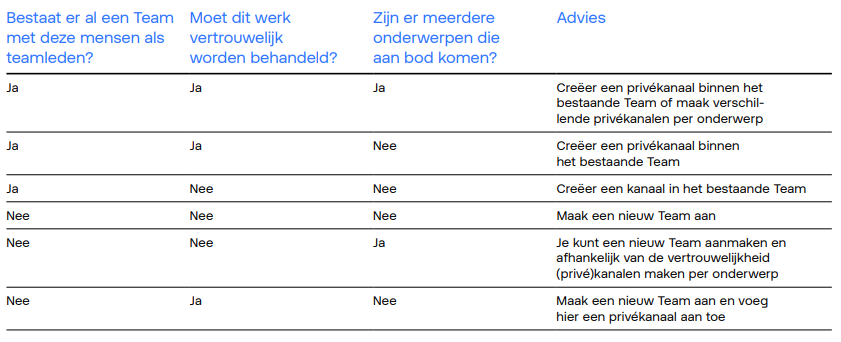
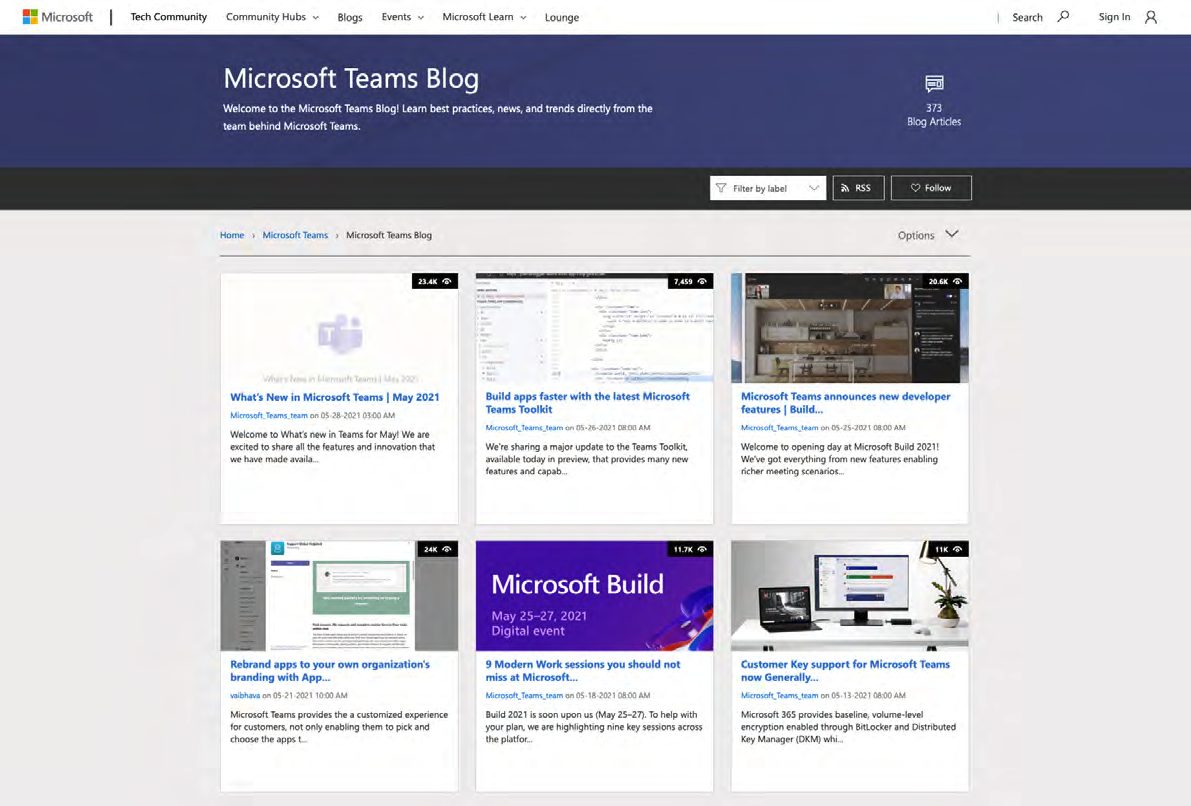
Meer weten over nieuwe releases
Wil je meer weten over nieuwe mogelijkheden binnen Teams of krijg je vragen van collega’s? Bekijk productaankondigingen op het Microsoft Teams Blog. Of neem een kijkje op de Microsoft 365 Roadmap. Daar zie je precies wanneer Microsoft verwacht nieuwe functies uit te rollen. In het Microsoft 365 Message Center krijg je trouwens als admin niet alleen een bericht op het moment dat een functie wordt uitgerold, maar vertelt Microsoft je ook hoe je je bedrijf hierop kan voorbereiden. Op de Teams Wat is er nieuw-pagina vind je een overzicht van alle functies die de afgelopen maanden zijn uitgerold. Kan je alles nog eens rustig nalezen.

‘Dankzij de vele slimme functies maak je Microsoft Teams nóg persoonlijker. Laat zien waar je werkt, toon je emoties in een videovergadering en reken af met vervelende ruis. Echt handig.’
6. De toekomst van Microsoft Teams binnen je bedrijf.
Meer dan 100 miljoen mensen gebruiken dagelijks Microsoft Teams. Daarom implementeert Microsoft snel veel nieuwe mogelijkheden, waarmee je bedrijf nóg beter functioneert. Maar we gaan een stap verder. In samenwerking met Odido introduceert Microsoft namelijk 2 totale bereikbaarheidsoplossingen in Teams: Microsoft Teams Telefonie en Operator Connect. Vertellen we je graag alles over.
Teams Telefonie
In een tijd van hybride werken, zijn hybride oplossingen nodig. Teams Telefonie is zo’n oplossing. Voor bedrijven biedt het veel voordelen. Met Teams Telefonie bel je niet alleen intern via het internet, er komt ook vaste én mobiele telefonie bij. Fijn voor collega’s die graag thuiswerken, maar ook voor klanten die graag naar een vast nummer bellen. Microsoft Teams Telefonie zorgt dat je hierin als bedrijf optimaal kan faciliteren.
Handig. Zo weten klanten, zakelijke relaties en leveranciers je bedrijf altijd te vinden en missen medewerkers geen oproepen meer van belangrijke partners. Vragen van klanten kunnen sneller worden beantwoord en ook zakelijke relaties en leverancier hoeven niet lang te wachten op contact. Fijn. Kan je sneller schakelen.
Altijd bereikbaar via Teams
De voordelen voor bedrijven zijn duidelijk, maar ook medewerkers profiteren van Microsoft Teams Telefonie. Het maakt nu echt niet meer uit of je thuis, op kantoor of ergens anders werkt; je bent altijd goed bereikbaar. Dat komt omdat je een vast nummer kan inzetten. Niet alleen reageren medewerkers sneller op collega’s, klanten of zakenrelaties, ze zijn ook met volledige focus aan het werk. Omdat ze gebruik maken van het best geteste netwerk van Nederland zit er namelijk geen ruis op de lijn.
Of je nu achter je laptop zit of wandelend vergadert, de kwaliteit van je verbinding is overal hetzelfde. De constante verbinding leidt tot minder ruis in de communicatie, waardoor je erop kan vertrouwen dat de boodschap eerder overkomt. Je valt niet weg, er is geen gekraak, maar een heldere ‘lijn’ – of je nu Teams gebruikt op je telefoon, laptop of desktop. Medewerkers hebben met deze oplossing op elk tijdstip en op elk gewenst apparaat toegang tot hun zakelijke toepassingen.
Ook stellen collega’s zelf hun (telefonische) beschikbaarheid in via Teams. Hierdoor houden ze hun werk-privé-balans beter onder controle. Een ander voordeel is dat je niet meer gestoord wordt tijdens een vergadering: anderen weten dat je niet beschikbaar bent. Het is zelfs mogelijk om oproepen direct naar je voicemail te sturen. Zo kan je je volledig concentreren op je vergadering of het live event dat je bijwoont. Je stelt alles in en gebruikt alles op 1 apparaat, wat zorgt voor enorm veel gebruiksgemak. Er hoeft maar 1 apparaat goed opgeladen te zijn en alle oplossingen komen handig samen in dezelfde interface.
Voordelen voor admins
Ook voor admins is het een grote plus dat er 1 vertrouwde oplossing is. Het maakt het beheer makkelijker vergeleken bij meerdere losse applicaties. Odido biedt een complete vaste en mobiele integratie. Als er vanuit je bedrijf veel vragen komen over bereikbaarheid of over de kwaliteit van de verbinding, dan is Microsoft Team Telefonie dé oplossing. Waar Teams nu vaak erg intern blijft, maakt Odido het in samenwerking met Microsoft mogelijk om externe contactpersonen te bellen binnen Microsoft Teams. Zo pluk je als admin alle vruchten van de toekomstbestendige cloud. Zeker in combinatie met Microsoft, dat jarenlange ondersteuning en updates garandeert. Een echte futureproof oplossing.
Odido heeft het best geteste netwerk van Nederland. Dat betekent dat je altijd een stabiele verbinding hebt. Fijn, daardoor krijg je als admin waarschijnlijk minder vragen over bereikbaarheid en de kwaliteit van de verbinding. Kan je mooi focussen op je andere werkzaamheden. Het abonnement is heel transparant, waardoor leidinggevenden goed weten waar ze ‘ja’ tegen zeggen. Ook handig: met deze oplossing kunnen collega’s onbeperkt bellen in Nederland én binnen Europa.

Operator Connect
Operator Connect is een nieuwe oplossing waarmee je vaste telefonie integreert met Microsoft Teams. Maar dan écht efficiënt, met alleen de functies die je nodig hebt. Beheren is makkelijk. En de implementatie is zo gedaan. We koppelen het Odido netwerk aan je Teams omgeving, zodat je altijd belt via ons stabiele en betrouwbare netwerk. De koppeling bestaat uit een Session Border Controller (SBC), de integratie van vaste telefonie en een Microsoft Azure Peering Service (MAPS) verbinding tussen het Odido netwerk en Microsoft.
Met Operator Connect wordt communicatie met klanten beter en samenwerken met collega’s flexibeler. Want medewerkers kunnen bellen en gebeld worden in de vertrouwde Microsoft Teams omgeving. Via een vast eigen- of een vast groepstelefoonnummer. Zo heb je alle voordelen van een geïntegreerde telefooncentrale, maar dan zonder hoge kosten voor aanschaf en onderhoud.
Voordelen voor admins
Met Operator Connect heb je 1 vertrouwde oplossing voor communiceren en samenwerken. Deze slimme oplossing is snel te activeren in Teams en makkelijk in beheer. Je vaste nummers koppel je namelijk makkelijk zelf aan gebruikers in het Teams Admin Center. Alle gesprekken voer je in hoge kwaliteit, via het stabiele en betrouwbare Odido netwerk. En omdat Operator Connect volledig in de cloud draait, heb je geen investeringskosten en geen onderhoudskosten.
Zo implementeer je Operator Connect zelf in Teams
1 van de grote voordelen van Operator Connect is dat je het makkelijk zelf implementeert in de admin omgeving van Microsoft Teams. Dit doe je zo:
Stap 1: Ga naar de admin omgeving van Teams, klik in de linker navigatiebalk op Voice en daarna op Operator Connect.
Stap 2: Klik op All Operators, zoek op The Netherlands en selecteer Odido Business in de lijst die verschijnt.
Stap 3: Vink het vakje Netherlands Teams Phone Calling aan, vul de gevraagde gegevens in, accepteer de voorwaarden en druk op Add as my operator. Operator Connect is nu actief.
Stap 4: Wijs telefoonnummers toe aan gebruikers via Phone numbers in de linker navigatiebalk en je bent klaar.
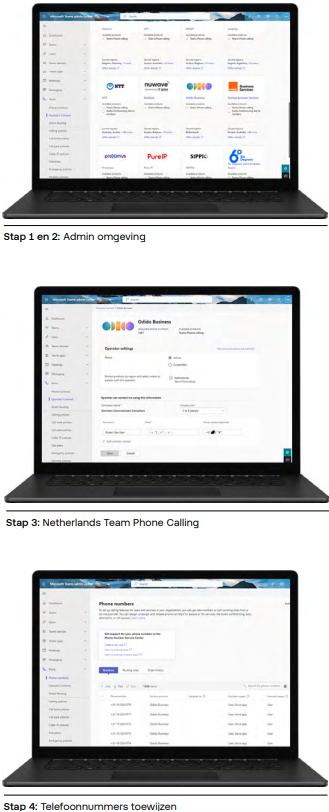
Handige huntgroepen
Met de handige huntgroepen stel je telefonie als admin zo in dat inkomende oproepen niet slechts bij 1 persoon, maar juist bij een hele afdeling of team binnenkomen. Het is aan jou of dit parallel, sequentieel of gelijk verdeeld onder medewerkers gebeurt. De juiste routering is makkelijk in te stellen door te kiezen voor keuzemenu’s. Daarmee geven bellers zelf aan waar ze voor bellen en komen zo sneller bij de juiste persoon uit. Is er niemand beschikbaar? Voeg muziek of een persoonlijke boodschap toev aan de wachtrij. Werk je liever met contactcentersoftware die je al binnen je bedrijf wordt gebruikt? Ook dat kan worden geïntegreerd in Teams Telefonie.
Veilig en compliant werken kan door binnen het Admin Center van Microsoft 365 in te stellen wat de regels zijn rondom databeveiliging en security. Ook hier hoef je hier maar in 1 systeem te werken om dit voor meerdere applicaties te doen. Je beheert hier namelijk alle Microsoft 365-applicaties op dezelfde plek.
Maar de belangrijkste reden om voor Microsoft Teams Telefonie te kiezen is de tevredenheid van de medewerkers. Er is 1 oplossing voor communicatie, dat vinden gebruikers erg fijn. De interface van een Teams naar Teams-oproep is precies hetzelfde als die van PSTN-oproepen naar Teams. Daardoor hoeven gebruikers geen moeite te doen om te begrijpen hoe dit nieuwe systeem werkt. Een laatste belangrijke reden om over te stappen is dat telefonie binnen Microsoft 365 een flinke kostenbesparing is. Zeker als je het vergelijkt met een investering in een losstaand samenwerkingsplatform voor telefonie en vergaderen.
Toekomstbestendige bedrijfscommunicatie binnen 1 oplossing
Alles komt samen met Teams Telefonie van Odido. Handig. Hoef je minder verschillende apps en apparaten te controleren. Naast de standaard Teams telefonie-functionaliteiten biedt Odido ook extra mogelijkheden. Zodat je geen fysieke telefooncentrale meer nodig hebt.
Ook fijn: de functionaliteiten van Business Essential gecombineerd met Microsoft Teams zorgen ervoor dat je medewerkers altijd én overal bereikbaar zijn. Zelfs als er een storing plaatsvindt binnen Teams.
Nieuwsgierig? Op onze pagina over Microsoft Teams vertellen we je alles over onze futureproof totaaloplossingen.








